El programa de edición de documentos PDF Adobe Acrobat 9.0 Profesional permite acreditar la autenticidad y autoría de los documentos. Evitando su posterior manipulación mediante la firma digital del documento. Un proceso muy similar al implementado en el Acrobat Reader DC.
Para ello el único requisito es disponer de un certificado digital en el equipo. Y por supuesto disponer del programa Adobe Acrobat. Vamos a realizar paso a paso este proceso.
Empecemos
1 – Para firmar el documento. Abriremos el documento y en la barra superior seleccionamos “Firmar”, en las opciones que aparecen buscaremos y pulsaremos “Colocar Firma”

En el caso de no disponer de un certificado digital reconocido por el programa, nos pedirá obtener un certificado mediante la ID de Acrobat.

2 – Nos mostrará un aviso indicando que el primer paso es marcar en el documento el área donde queremos que se muestre la firma.
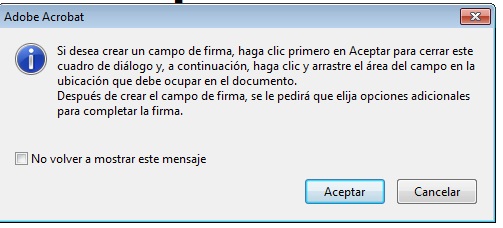
3 – Podemos realizar con el ratón una diagonal seleccionando el área. Al soltar el botón del ratón nos muestra un cuadro de dialogo con los certificados presentes en nuestro equipo. Seleccionamos el certificado que deseamos utilizar, en el caso de tener más de uno.
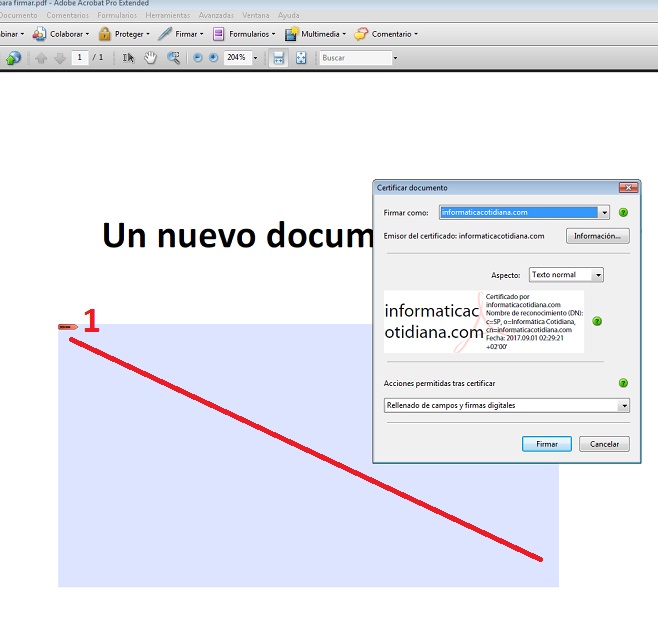
Si marcamos la opción “Bloquear el documento tras la firma” no podrá ser modificado.

Nos muestra una imagen de cómo quedará la firma en el documento. Solo nos queda pulsar “Firmar”.
4 – La firma aparece en el documento en la ubicación seleccionada. Guardaremos el documento con otro nombre en el ordenador o sobre escribiremos el original.
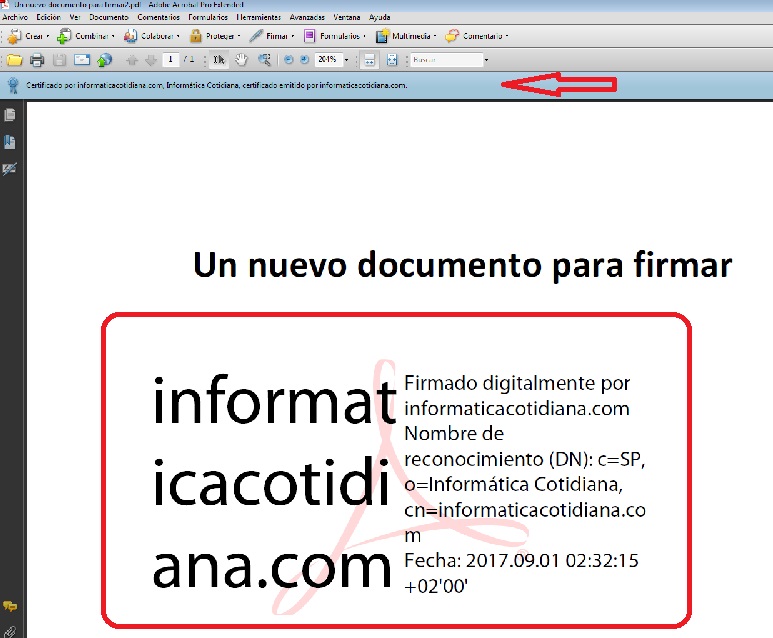
5 – Al volver a abrir el documento ya firmado nos muestra sobre el documento una barra indicando que el documento está firmado y si la firma es válida. Por tanto, se ha acreditado la autenticidad del certificado por una Entidad Certificadora.
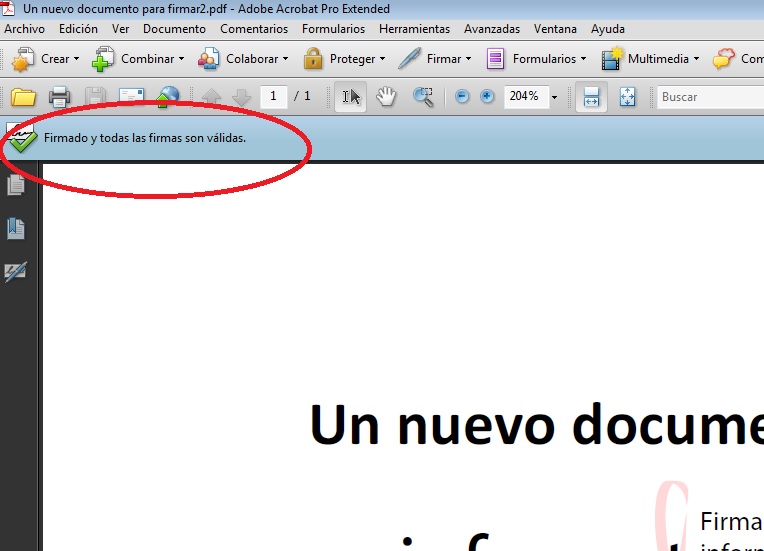
La firma se mantendrá mientras el documento no sea modificado. Ello implica que se puede acreditar quién y cuándo se firmó el documento.
